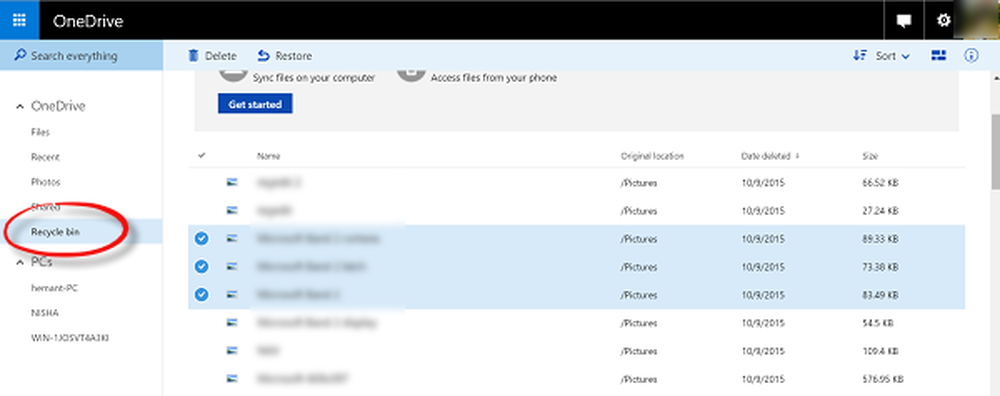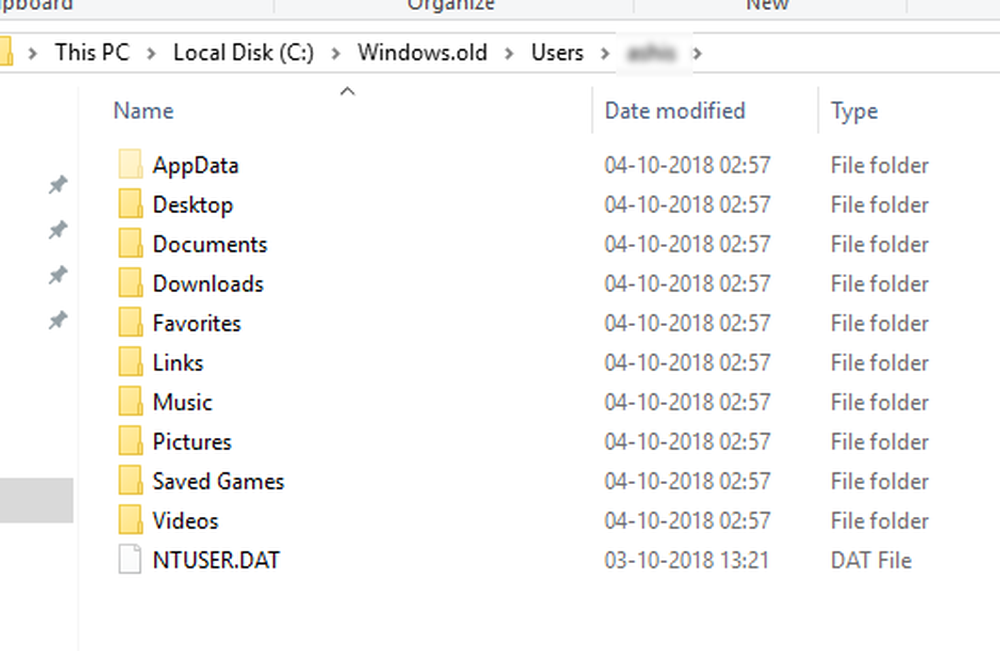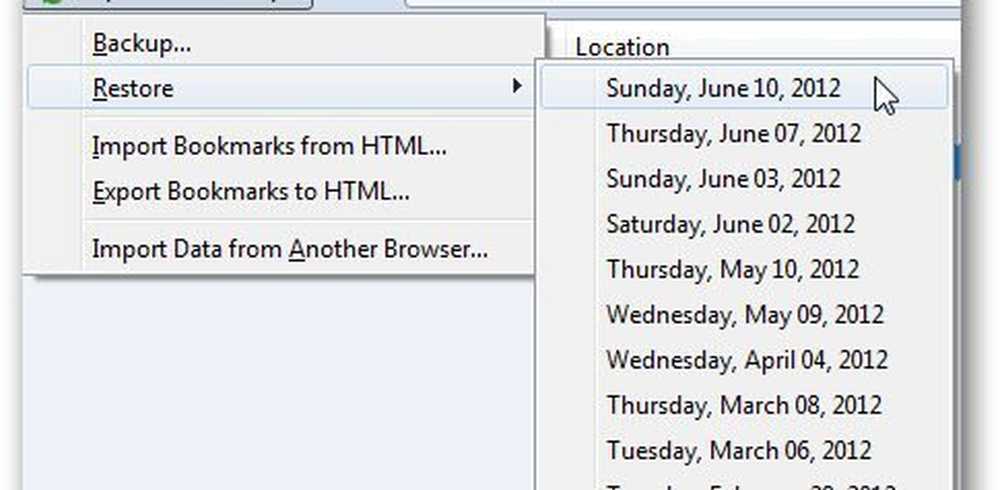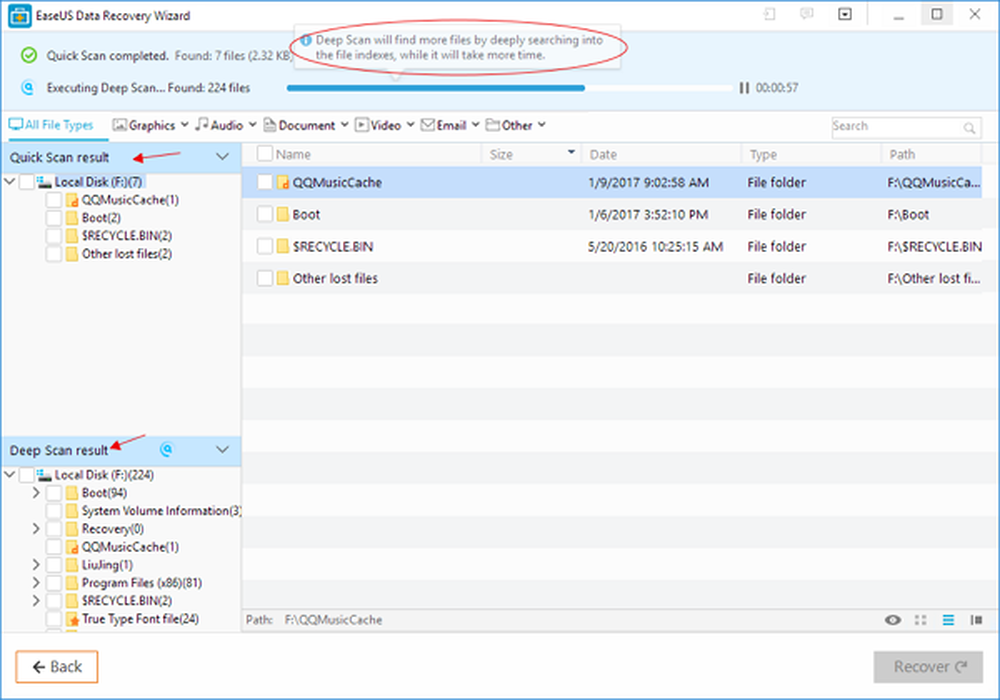Wiederherstellen von Daten von einer Festplatte, die nicht gestartet wird

Wiederherstellen von Daten Nicht bootendes Festplattenlaufwerk
Für mich war dies eine Realität, die ich kürzlich erlebt habe. Ich hatte vor kurzem bereits eine Sicherungskopie erstellt, aber ich hatte auch neue Inhalte erstellt, die ich auch nicht verlieren wollte. Nachdem ich eine Reihe von Reparaturoptionen erschöpft hatte, konnte ich Windows nicht erfolgreich booten. Ich habe sogar die Refresh-Optionen ausprobiert. Natürlich könnte ich versuchen, eine benutzerdefinierte Installation durchzuführen und meine Daten aus Windows.old zu retten. Leider war ich in einer Bindung, kein funktionierendes optisches Laufwerk oder einen USB-Stick konnte ich verwenden. Also dachte ich an die nächste Option; Legen Sie die Festplatte in ein externes Festplattengehäuse ein, schließen Sie sie an einen funktionierenden Computer an und kopieren Sie meine Daten. So habe ich das letztendlich getan.
Besorgen Sie sich ein externes Festplattengehäuse
Dies ist das erste, was Sie benötigen. Sie sind recht günstig und können auch mit einer vorhandenen Festplatte als externes Speichergerät verwendet werden. Ein Gehäuse ist im Wesentlichen ein Gehäuse, das das Laufwerk schützt und den Anschluss an einen USB-, FireWire- oder eSATA-Anschluss ermöglicht. Bei Amazon können Sie ein Gehäuse für 20 bis 50 US-Dollar abholen. Sie sind in den Größen 3,5 Zoll (Standarddesktop) oder 2,5 Zoll (Notebook) erhältlich. Stellen Sie sicher, dass Sie die richtige interne Schnittstelle - IDE / ATA oder SATA - auswählen, je nach verwendetem Laufwerkstyp.

Deinstallieren Sie das nicht bootende Festplattenlaufwerk
Sie müssen die Festplatte aus der Systemeinheit entfernen, um sie im externen Gehäuse zu installieren. Der Prozess variiert je nach Build, Modell und Formfaktor. Lesen Sie die mit Ihrem Computer gelieferte Dokumentation des Herstellers oder die Website des Herstellers. Einige sind einfach und erfordern einfach einen Verriegelungsmechanismus, um die Festplatte aus ihrem Laufwerksschacht zu lösen.
Bei anderen Konfigurationen muss möglicherweise ein Befestigungsmechanismus entfernt werden, insbesondere wenn es sich um ein 2,5-Zoll-Laufwerk handelt. Seien Sie auf wichtige Werkzeuge wie einen Torx 5-Punkt-Schraubendreher und / oder einen Flachkopf-Schraubendreher vorbereitet. Wenn Sie vorhaben, Ihren eigenen Computer zu bauen oder diese Art von Reparaturen durchzuführen, besorgen Sie sich ein anständiges Werkzeugset in einem Computer-Reparatursatz.

Diese spezielle Konfiguration verwendet ein 2,5-Zoll-Laufwerk auf einer 3,5-Zoll-Halterung. Sie werden auch den grünen Verriegelungsmechanismus zum Freigeben des Laufwerks aus seiner Position feststellen.

Installieren Sie das Festplattenlaufwerk im externen Gehäuse
Die Installation im Gehäuse sollte einfach sein. Abhängig von dem gekauften Gehäuse müssen Sie möglicherweise einige manuelle Einstellungen vornehmen. Bei einigen Anwendungen müssen Sie einfach nur das Laufwerk einlegen, und das war's. In der folgenden Abbildung muss für mein externes Gehäuse ich die SATA-Kabel manuell an das Laufwerk anschließen. Eine sehr einfache Sache. Wie Sie im obigen Bild sehen, unterstützt dieses externe Gehäuse auch PATA-Laufwerke. Nachdem Sie das Laufwerk installiert und sicher angeschlossen haben, kann ich es in das Schutzgehäuse einführen.

Installieren der Festplatte im externen Festplattenschacht

Laufwerk in ein Schutzgehäuse einbauen
Schließen Sie USB- und Stromkabel an
Im nächsten Schritt verbinden Sie das Laufwerk mit Ihrem Computer. Es ist nichts dabei, da diese Erfahrung wie das Anschließen einer normalen externen Festplatte sein wird. Sobald das Laufwerk eingeschaltet ist, erkennt Windows das Laufwerk automatisch und installiert es. Sie werden entweder aufgefordert, danach zu suchen, oder Sie können über den Datei-Explorer darauf zugreifen.

Daten wiederherstellen
Jetzt würden wir erwarten, einfach die Festplatte zu durchsuchen und unsere Daten zu kopieren. Da die auf dem Laufwerk vorhandene Installation die Ordner weiterhin mit Ihren Daten schützt, erhalten Sie eine Fehlermeldung, wenn Sie versuchen, den Ordner zu öffnen und zu durchsuchen. Wenn Sie diesen Ordner nicht öffnen können, nachdem Sie auf Weiter geklickt haben, finden Sie in unserem Artikel Anweisungen zum Übernehmen des Besitzes eines Ordners.

Nun können Sie den Benutzerordner durchsuchen und Ihre Daten kopieren. Hier bereite ich das Kopieren von Daten von der externen Festplatte auf meine lokale Festplatte vor.

Wenn Sie sicher sind, dass Sie Ihre Daten von der Festplatte wiederhergestellt haben, können Sie die Festplatte formatieren und neu partitionieren, wenn Sie dies wünschen. Denken Sie daran, nach den üblichen Speicherorten zu suchen, an denen Daten gespeichert sind, z. B. in Ihrem Benutzerordner C: \ Benutzer und C: \ Benutzer \ Öffentlich. Wenn Sie über unstrukturierte Informationen wie Haftnotizen verfügen, finden Sie diese unter C: \ Benutzer \IhrAccountName\ AppData \ Roaming \ Microsoft \ Sticky Notes, Kopieren Sie die Datei StickyNotes.snt in das entsprechende Verzeichnis. Insbesondere bei diesem Laufwerk kam es zu einem Stromausfall, der zur fehlerhaften Installation von Windows führte.